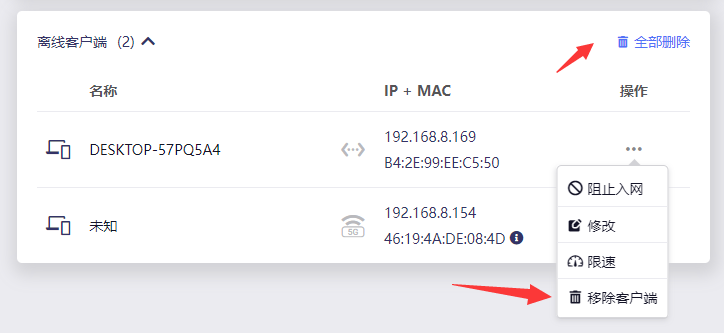客户端¶
在此您可以管理连接路由器的所有客户端。
您可以看到它们的名称、IP、Mac地址和速率及流量统计。
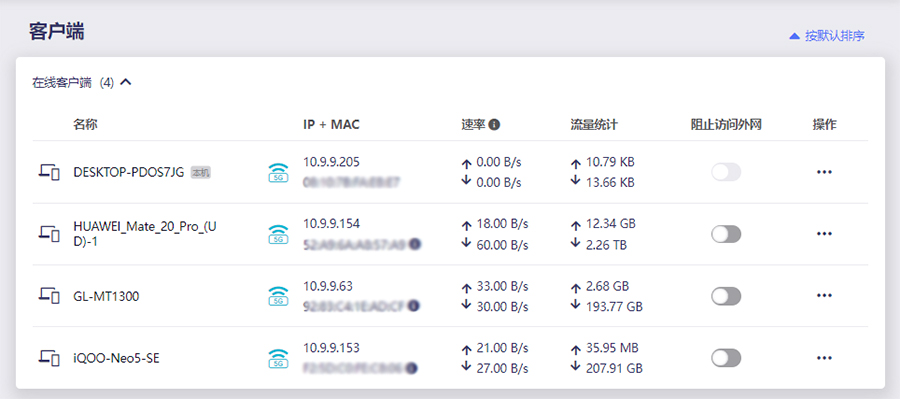
修改客户端名称和类型¶
如果要修改设备的名称和类型,请点击 … 图标,在弹出的菜单中点击“修改”项目。
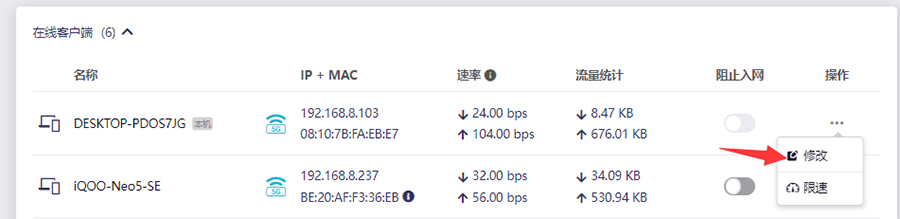
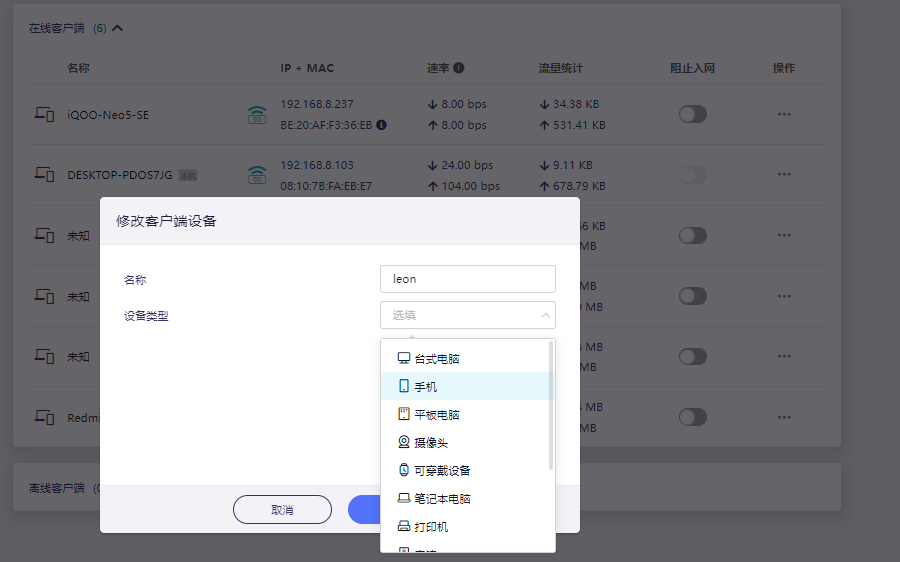
MAC地址¶
很多设备会使用随机化的MAC地址,如果使用了随机化的MAC地址,会有提示。
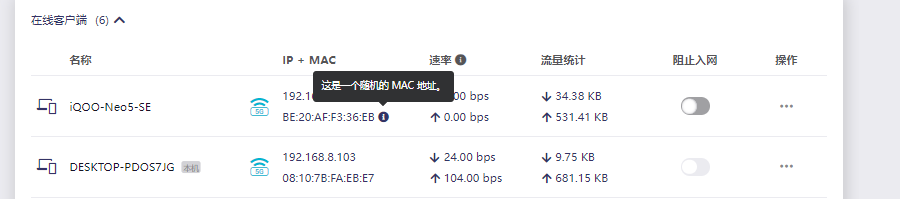
注意:这里的规则是,如果MAC地址的第二个字符是2、6、A或E(忽略大小写),则它被视为随机MAC地址。但是,某些客户端可能使用不同的规则来生成随机MAC地址,因此可能不准确。
访问控制¶
访问控制可以切换至阻止客户端设备,黑名单中的客户端不能访问LAN口和WAN口。
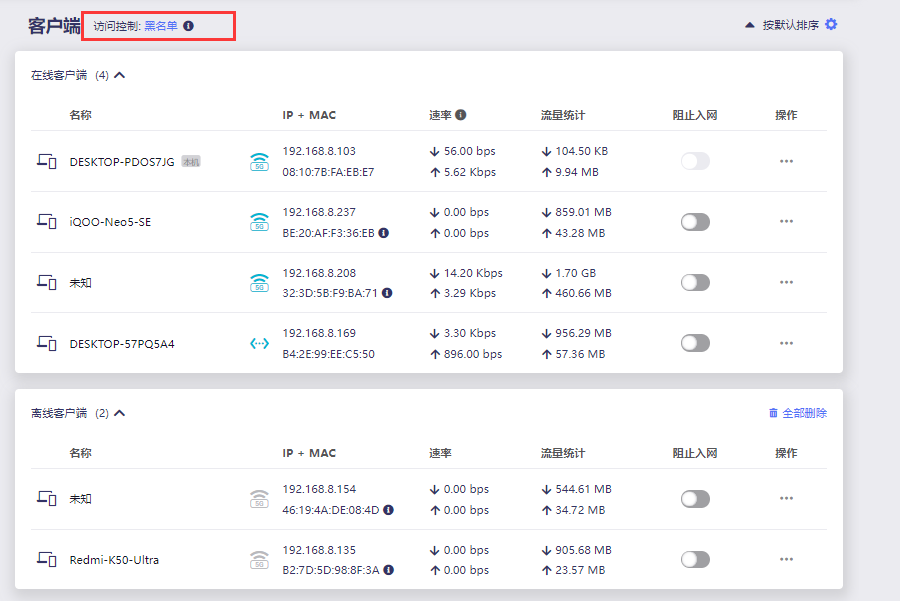
黑名单:MAC地址在禁止列表中的设备不允许连接到此路由器。
白名单:只允许特定MAC地址的设备连接,适用于物联网设备和企业网络管理。
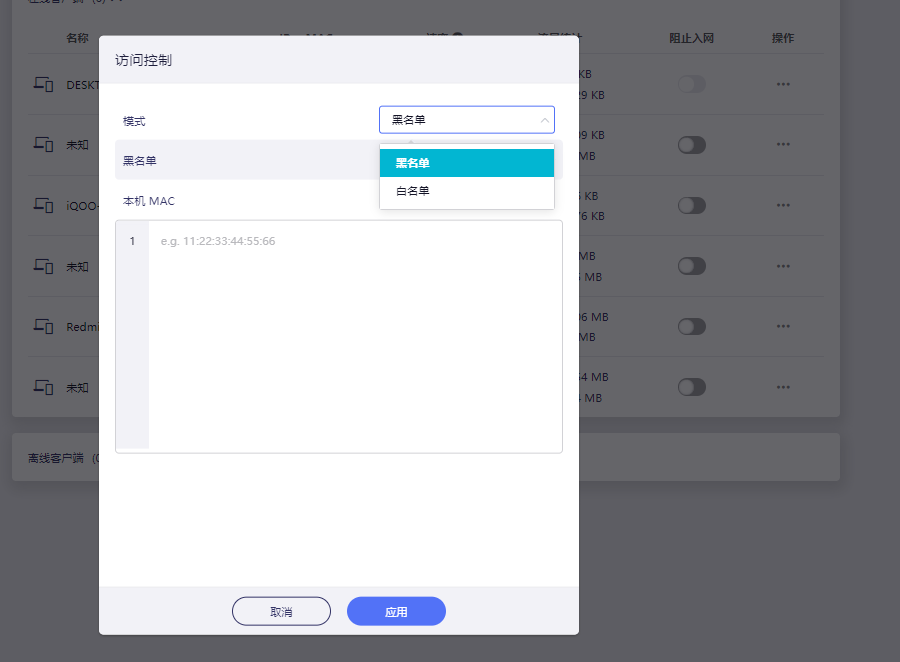
从固件4.4.x开始,您可以手动输入MAC地址或上传excel格式的阻止列表来创建黑名单。
您可以在空白处逐个输入MAC地址。
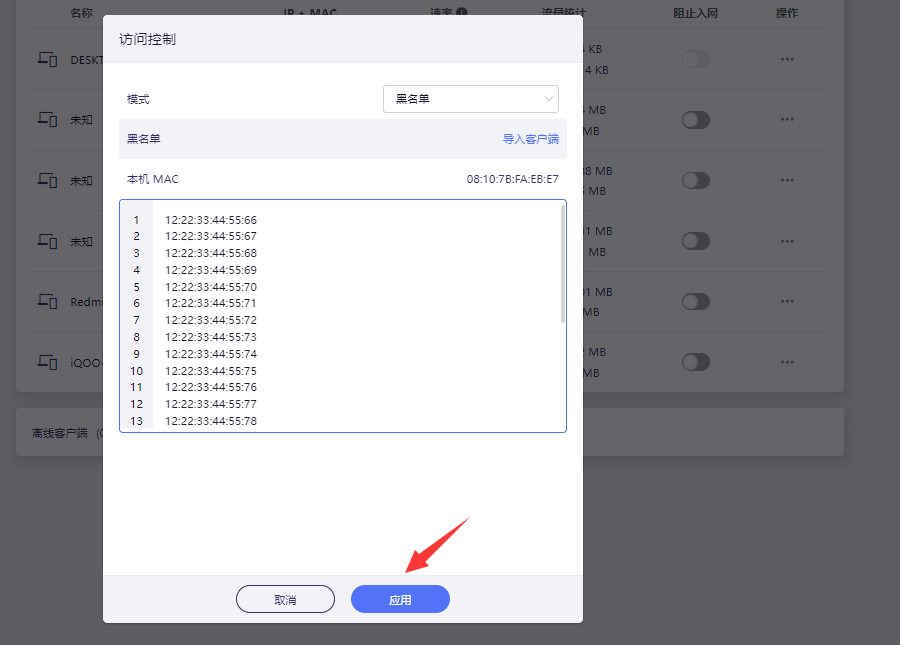
或点击“导入客户端”,下载“导入模板”,然后将MAC地址填写至表格,导入CSV文件列表。
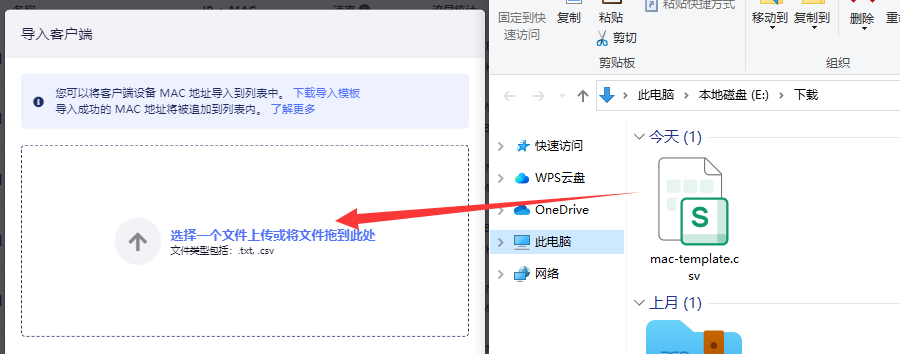

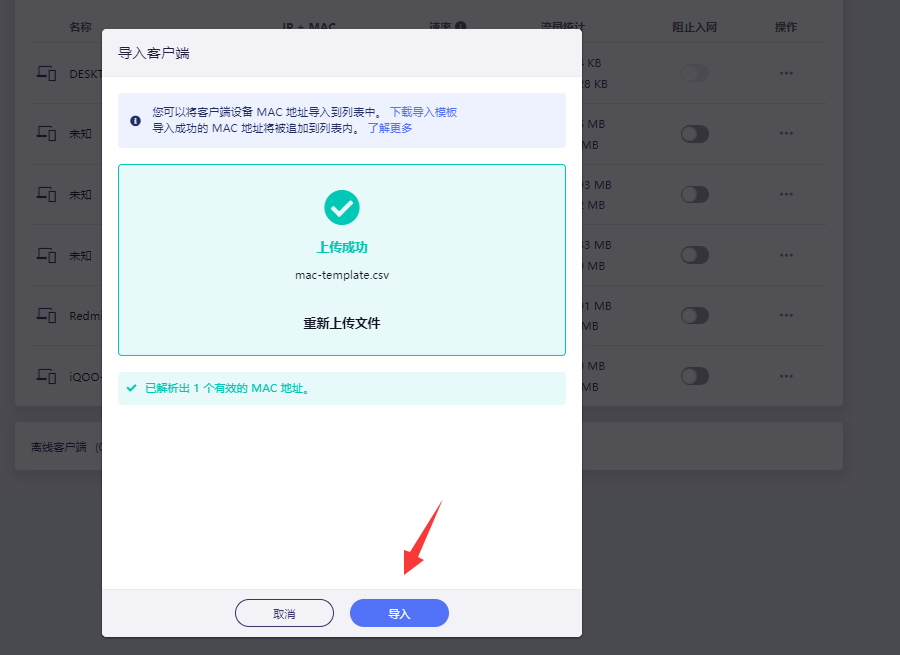
注意:阻止客户端基于设备的MAC地址,因此如果被阻止的设备下次使用不同的MAC地址,它仍然可以连接到路由器。
速率¶
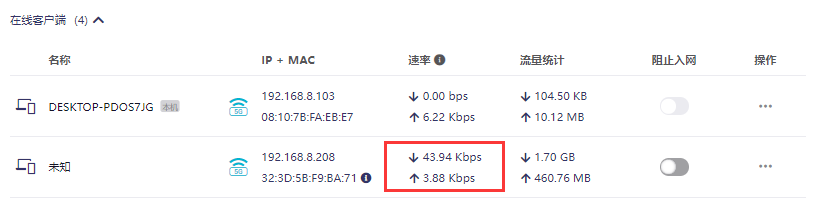
这里的速度是3分钟以上的平均速度。
- 打开当前页面10秒钟,显示最后10秒钟的平均速度。
- 打开当前页面30秒,显示最近30秒的平均速度。
- 打开当前页面60秒,显示最近60秒的平均速度。
- 打开当前页面3分钟,显示最近3分钟的平均速率。
- 打开当前页面10分钟,显示最近3分钟的平均速率。
阻止访问外网¶
点击右侧按钮可阻止客户端访问外网,简单来说就是禁止联网。
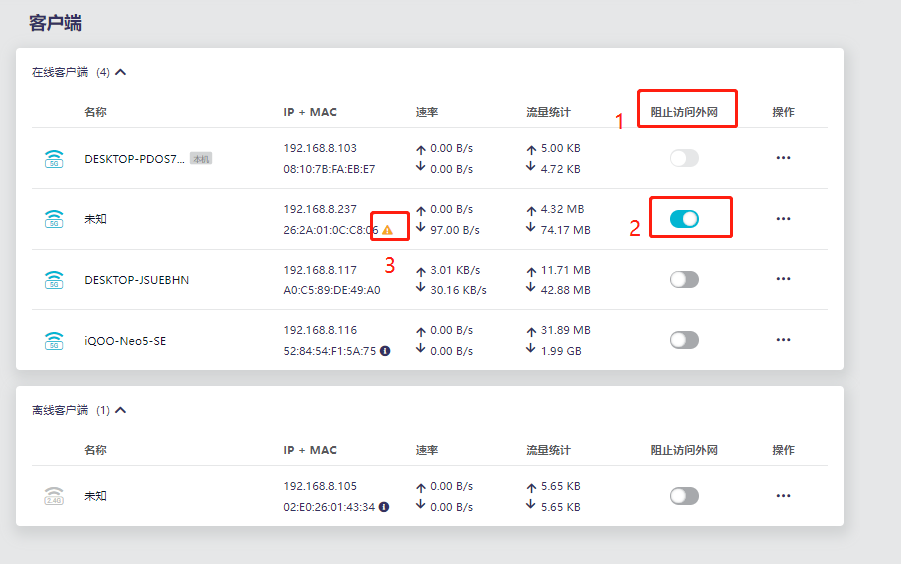
排序¶
当前排序方式显示在右上角,点击可以切换其他排序方式。
默认排序方式:
- 本机总是在顶部
- 在线客户端,按连接时间排序,最新连接的客户端在上方。
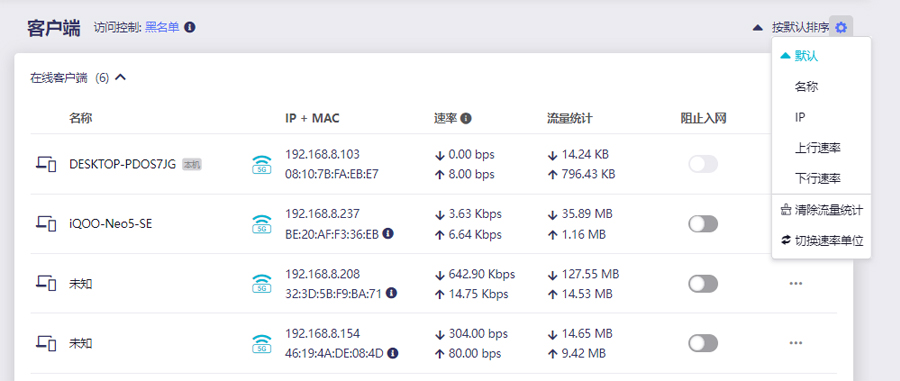
限速设置¶
点击“操作”下的 … 可对此设备进行限速。
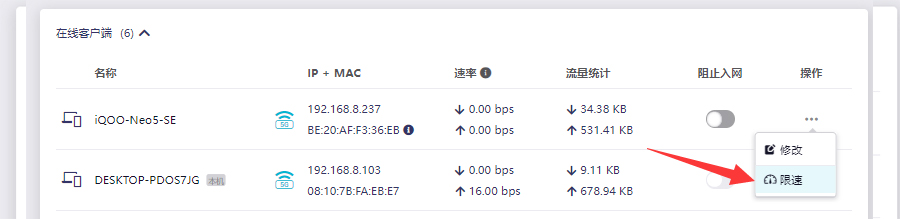
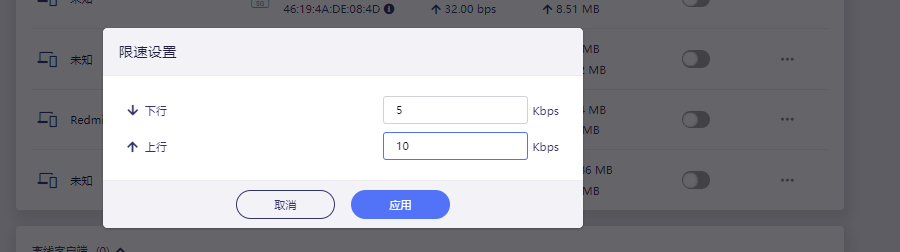
如果客户端应用了速度限制,其速度的向上和向下箭头将变为黄色。点击“取消限速”可以解除。

删除离线客户端¶
在离线客户端部分,可以全部删除离线客户端。如果要删除特定的客户端,请点击三 … 图标,在弹出的菜单中点击删除客户端项目。